Hai bisogno di condividere file PDF ma non sai come farlo? In questo articolo, ti mostrerò diversi modi per farlo, indipendentemente dal fatto che utilizzi Windows 10 o Windows 11.
In questo articolo
Parte 1. Come condividere i documenti PDF in Windows 11/10
Oggi è possibile per praticamente chiunque condividere documenti PDF in pochi secondi attraverso vari metodi.
Metodo 1. Condividi tramite e-mail
L'e-mail è praticamente indispensabile al giorno d'oggi, quindi si può supporre che sia tu che la persona a cui vuoi condividere il tuo documento PDF abbiate rispettivamente un account e-mail. Se conosci l'e-mail del destinatario. Puoi utilizzare il servizio di messaggistica elettronica per inviare il documento PDF.
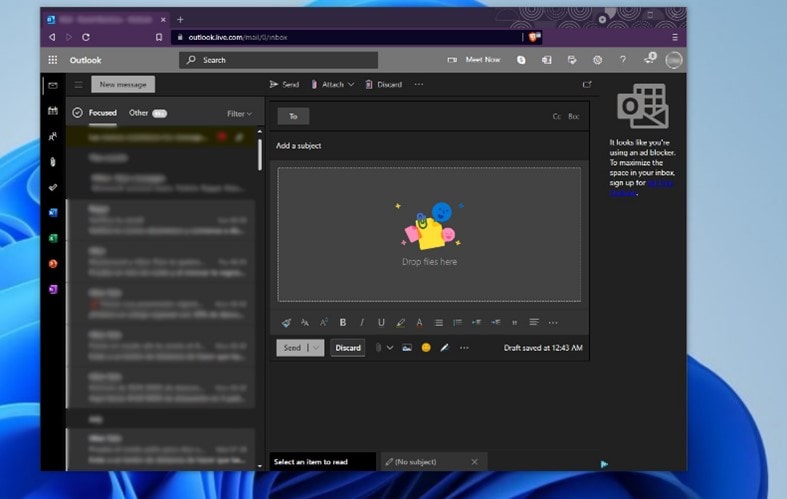
Tutto ciò che devi fare è utilizzare l'applicazione desktop di posta elettronica di Windows 10/11 o accedere all'applicazione web, accedere e fare clic su "Nuovo messaggio",inserire l'e-mail di destinazione e infine trascinare e rilasciare il documento PDF nell'area assegnata.
Metodo 2. Condividi tramite Google Drive
Google è attualmente probabilmente l'azienda più conosciuta per i prodotti e i servizi più popolari derivati da Internet e offre un servizio di archiviazione in cloud che ti consente di caricare tutti i tipi di file e condividerli praticamente con chiunque. Devi avere un account Google per archiviare i file nel cloud e condividerli, ma non hai bisogno di un account per scaricarli o visualizzarli. Poi ti mostrerò come viene fatto.
Passo 1 Carica il tuo PDF
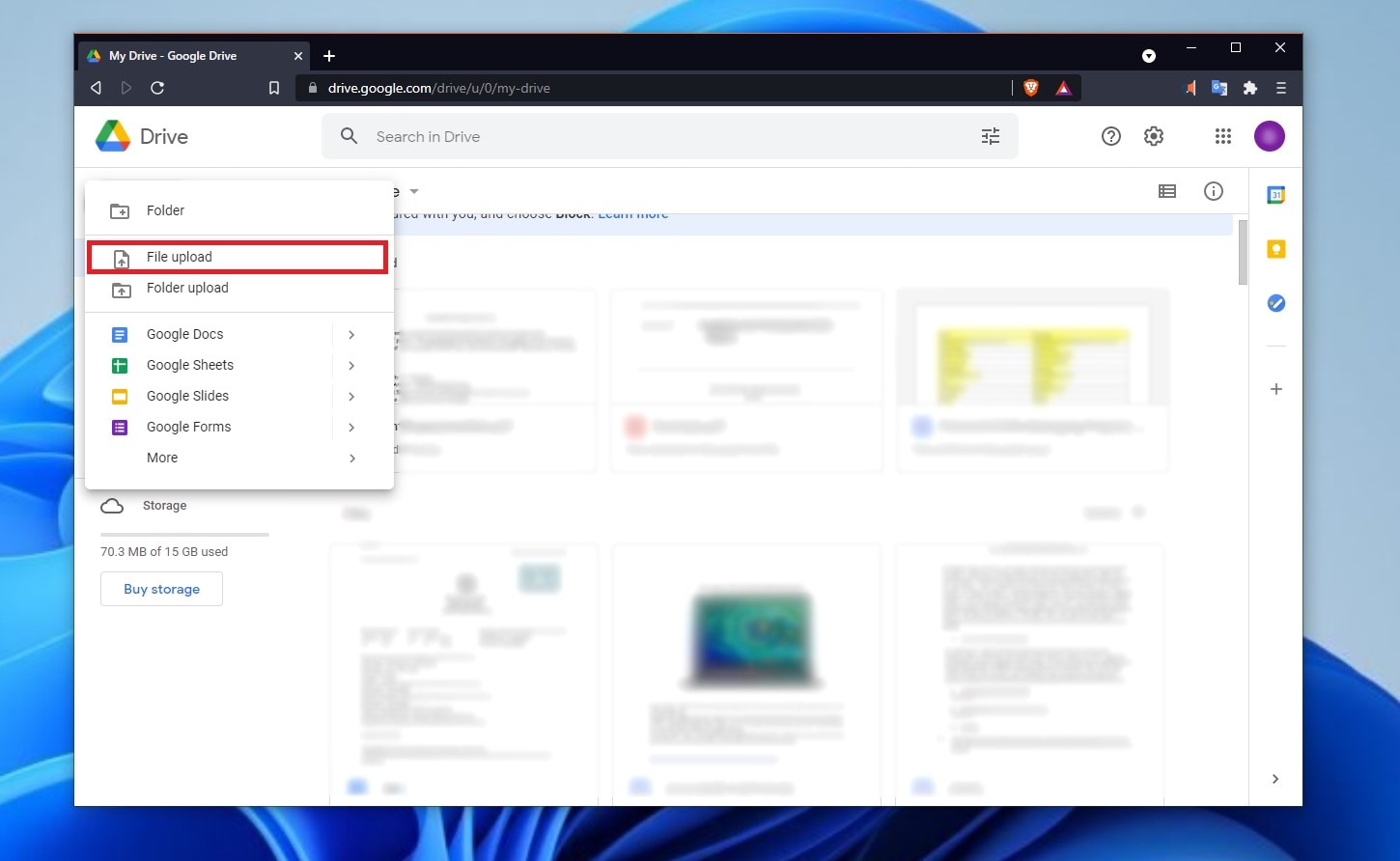
La prima cosa che devi fare è collegarti a Google e accedere all'applicazione web di Google Drive. Una volta lì, troverai il pulsante "+ Nuovo" . Fai clic su di esso per visualizzare un menu di opzioni e seleziona l'opzione "Caricamento dei file" .
Passo 2 Clicca su Condividi
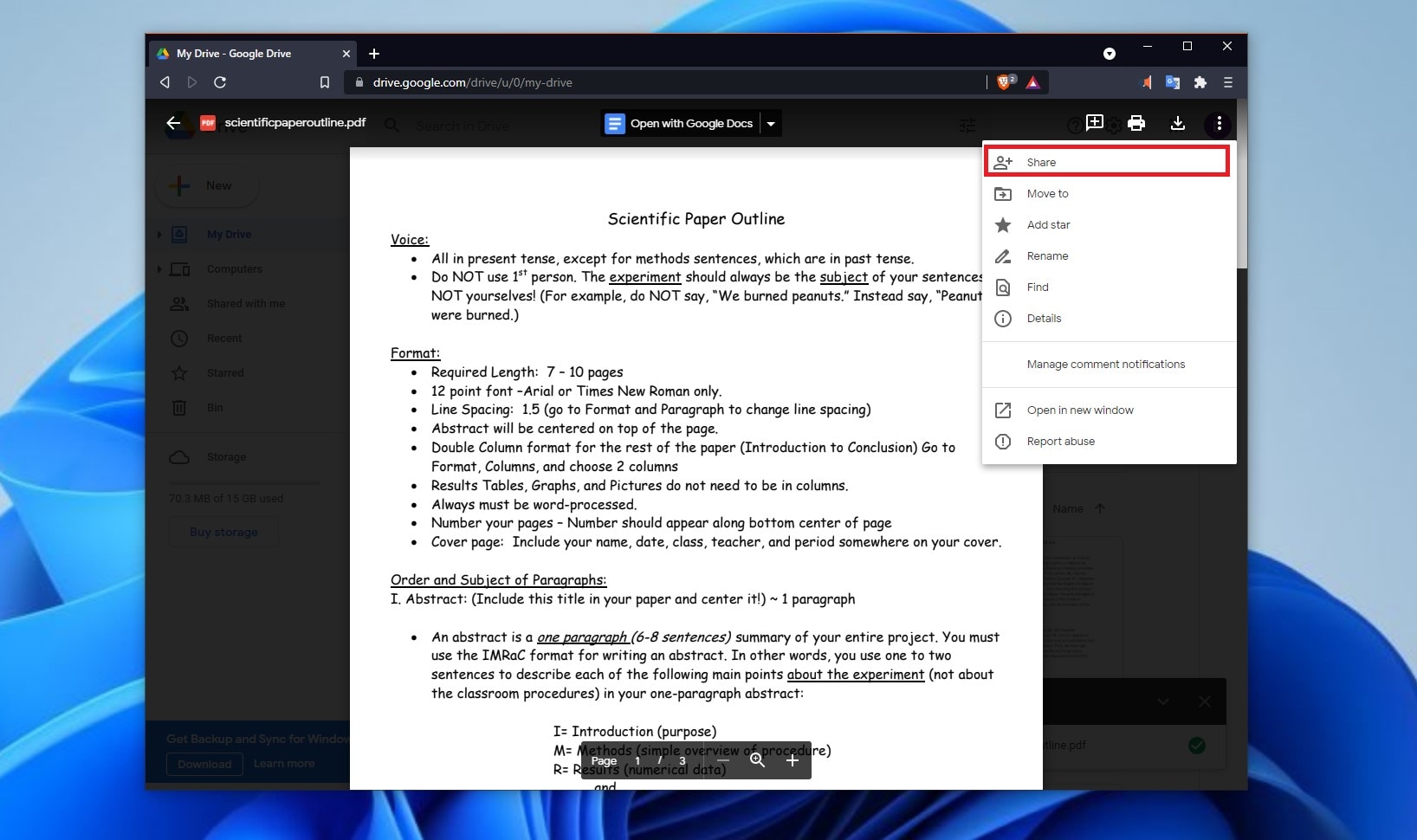
Una volta che avrai caricato il file, questo apparirà in una griglia in cui tutti i file che hai caricato su Google Drive saranno visualizzati. Nel visualizzatore di documenti vedrai un pulsante in alto a destra dello schermo con tre punti. Fai clic su di esso per visualizzare le opzioni disponibili e seleziona l'opzione "Condividi" .
Passo 3 Aggiungi un'e-mail o crea un collegamento condivisibile
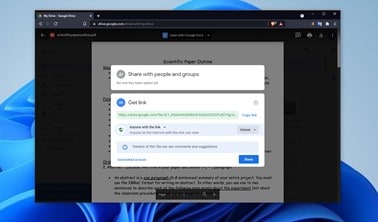
Ora, tutto ciò che devi fare è inserire l'e-mail della persona o delle persone a cui vuoi condividere questo documento. Tieni presente che se non conosci l'e-mail di destinazione puoi semplicemente creare un collegamento facendo clic sul pulsante "Copia collegamento "per salvare un collegamento condivisibile negli appunti. Puoi assegnare o limitare alcune autorizzazioni facendo clic sul pulsante " Modifica ".
Wondershare PDFelement
Semplifica il modo in cui le persone interagiscono e comunicano con i documenti PDF utilizzando strumenti PDF intuitivi e potenti

Metodo 3. Condividi tramite Dropbox
Dropbox è un servizio di archiviazione in cloud che esiste dal 2007. Questo servizio richiede un account e ti consente di archiviare tutti i tipi di file e di creare collegamenti in modo che altri utenti possano accedervi. Di seguito ti mostrerò come caricare e condividere un documento PDF utilizzando questo servizio.
Passo 1 Carica il tuo file
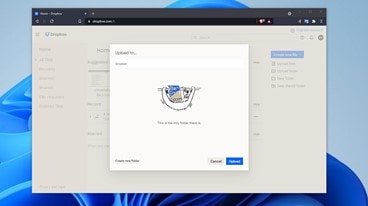
Una volta che avrai effettuato l'accesso, nella pagina iniziale vedrai un pulsante "Carica file", proprio sotto il pulsante blu "Crea un nuovo file". Fai clic su di esso, ora trascina e rilascia il documento nella finestra visualizzata e fai clic su "Carica".
Passo 2 Aggiungi un'e-mail o crea un collegamento condivisibile
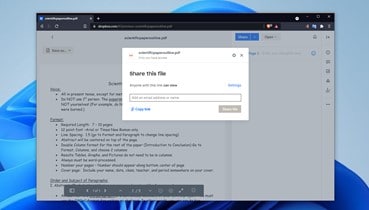
Una volta che avrai caricato il tuo documento, questo dovrebbe apparire nell'elenco della pagina principale del tuo account Dropbox. Fai clic su di esso per aprire il visualizzatore e quindi fai clic sul pulsante "Condividi" in alto nel pannello di destra. Successivamente, apparirà una finestra a comparsa in cui puoi specificare l'e-mail della persona o delle persone a cui desideri condividere il documento. Se non conosci l'e-mail di destinazione, fai semplicemente clic su "Copia collegamento" per salvare un collegamento condivisibile negli appunti. Puoi assegnare o limitare alcune autorizzazioni facendo clic sul pulsante "Impostazioni".
Metodo 4. Condividi tramite OneDrive
OneDrive è il servizio di archiviazione in cloud di Microsoft e chiunque abbia un account Microsoft, Outlook o Hotmail può utilizzare questo servizio per caricare e condividere documenti. Di seguito ti mostrerò come farlo.
Passo 1 Carica il tuo file
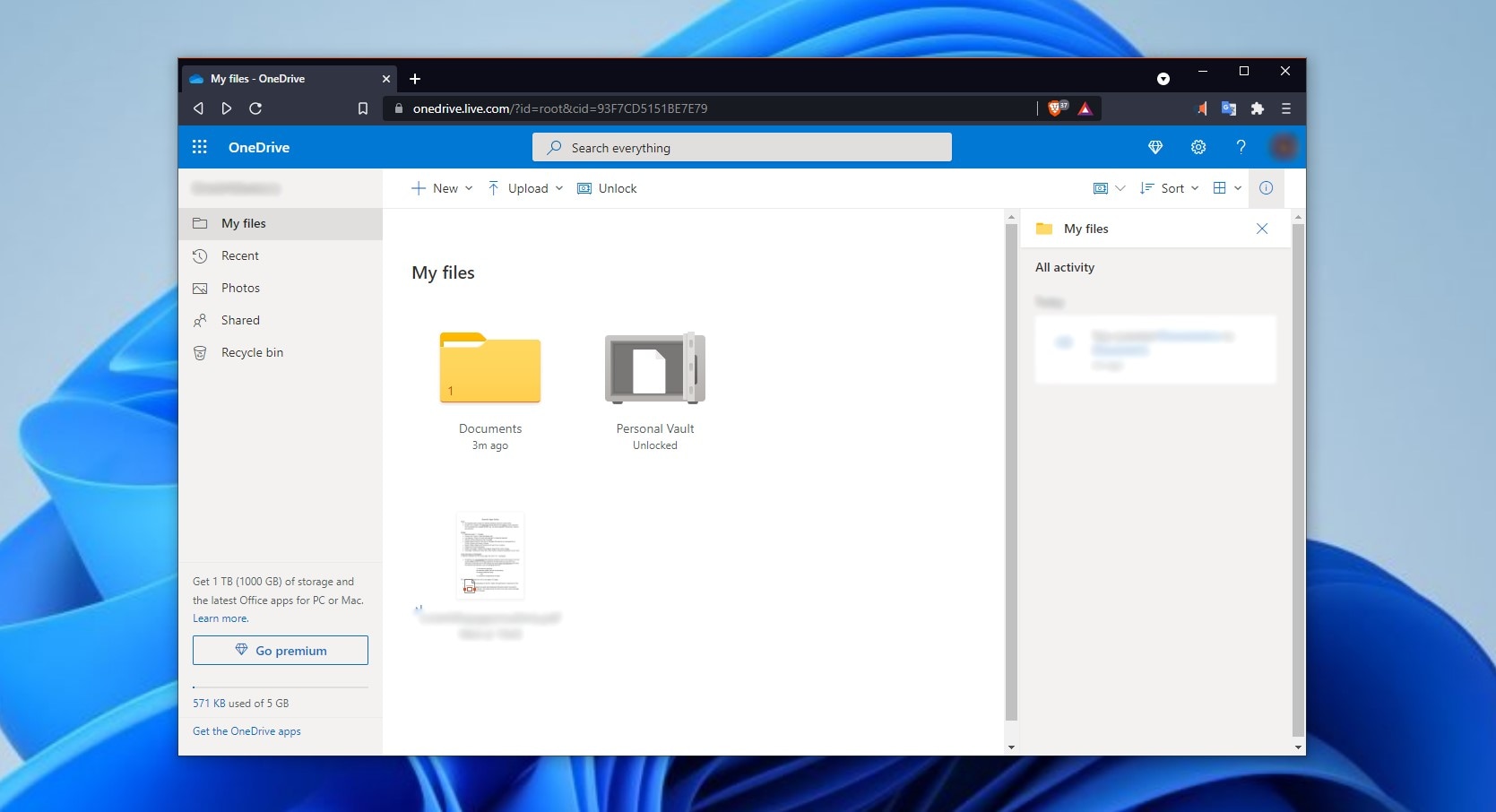
Accedi all'applicazione Web OneDrive accedendo con un qualsiasi account Microsoft, Outlook o Hotmail. Nella pagina principale di OneDrive del tuo account troverai il pulsante "Carica". Fai clic su di esso e scegli la posizione di origine del tuo file.
Passo 2 Aggiungi un'e-mail o crea un collegamento condivisibile
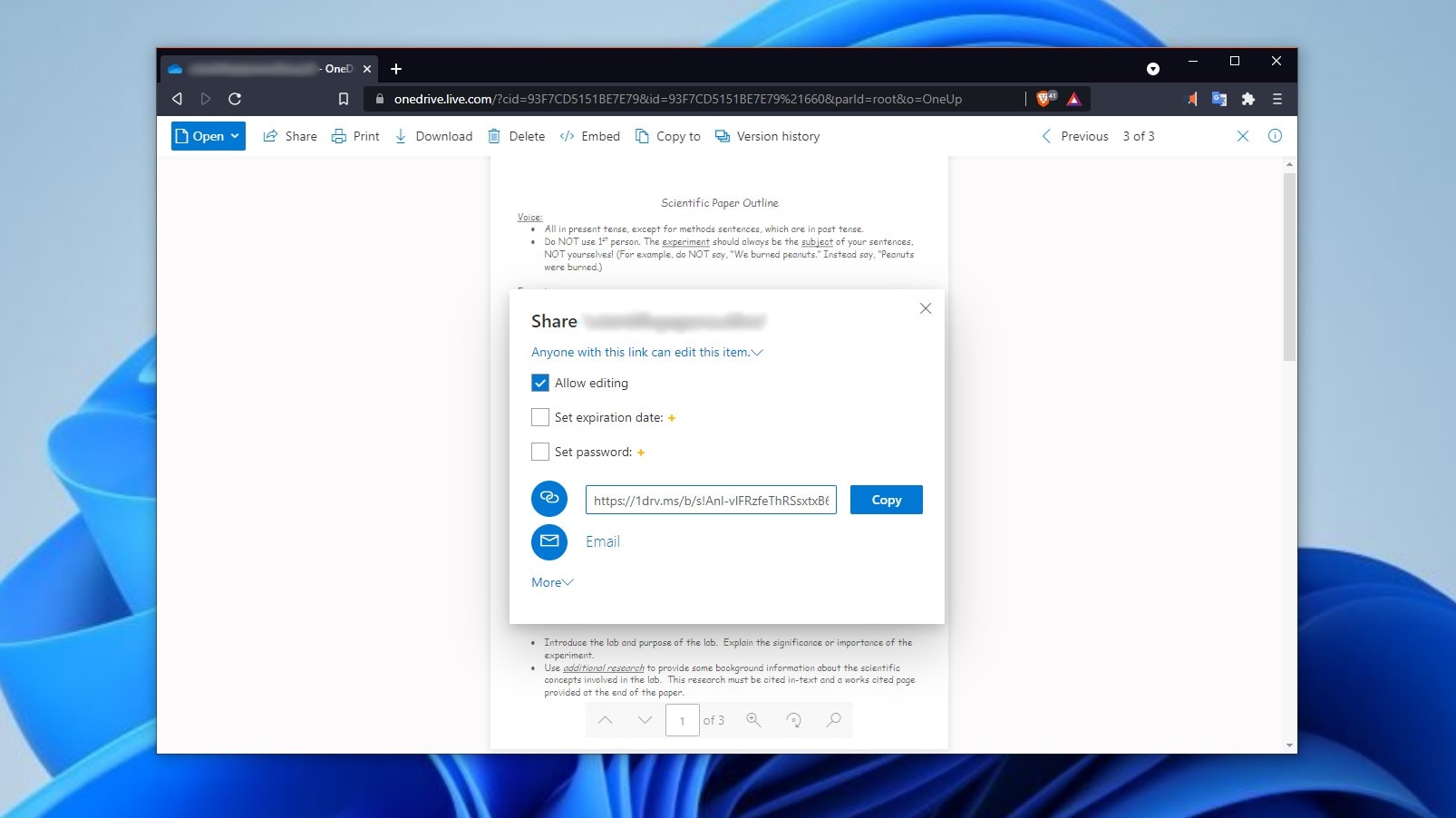
Una volta che avrai caricato il tuo file, questo verrà visualizzato nella griglia della pagina principale del tuo account OneDrive. Fai clic su di esso per aprirlo con il visualizzatore di file e quindi fai clic sul pulsante "Condividi". Questa si trova nella parte superiore sinistra della finestra. Successivamente, apparirà una finestra a comparsa in cui puoi inserire l'e-mail della persona o delle persone a cui desideri condividere il documento. Se non conosci l'e-mail di destinazione, fai semplicemente clic su "Copia" per salvare un collegamento condivisibile negli appunti. Puoi assegnare o limitare alcune autorizzazioni selezionando la casella corrispondente.
PDFelement - un editor di PDF semplice e potente
Inizia con il modo più semplice per gestire i PDF con PDFelement!
Metodo 5. Condividi tramite Box
Box è un servizio di archiviazione in cloud che esiste dal 2005. Questo servizio è incentrato sull'archiviazione e la condivisione di file. Per utilizzare questo servizio devi disporre di un account. Successivamente ti mostrerò come condividere i tuoi file con questo servizio.
Passo 1 Carica il tuo file
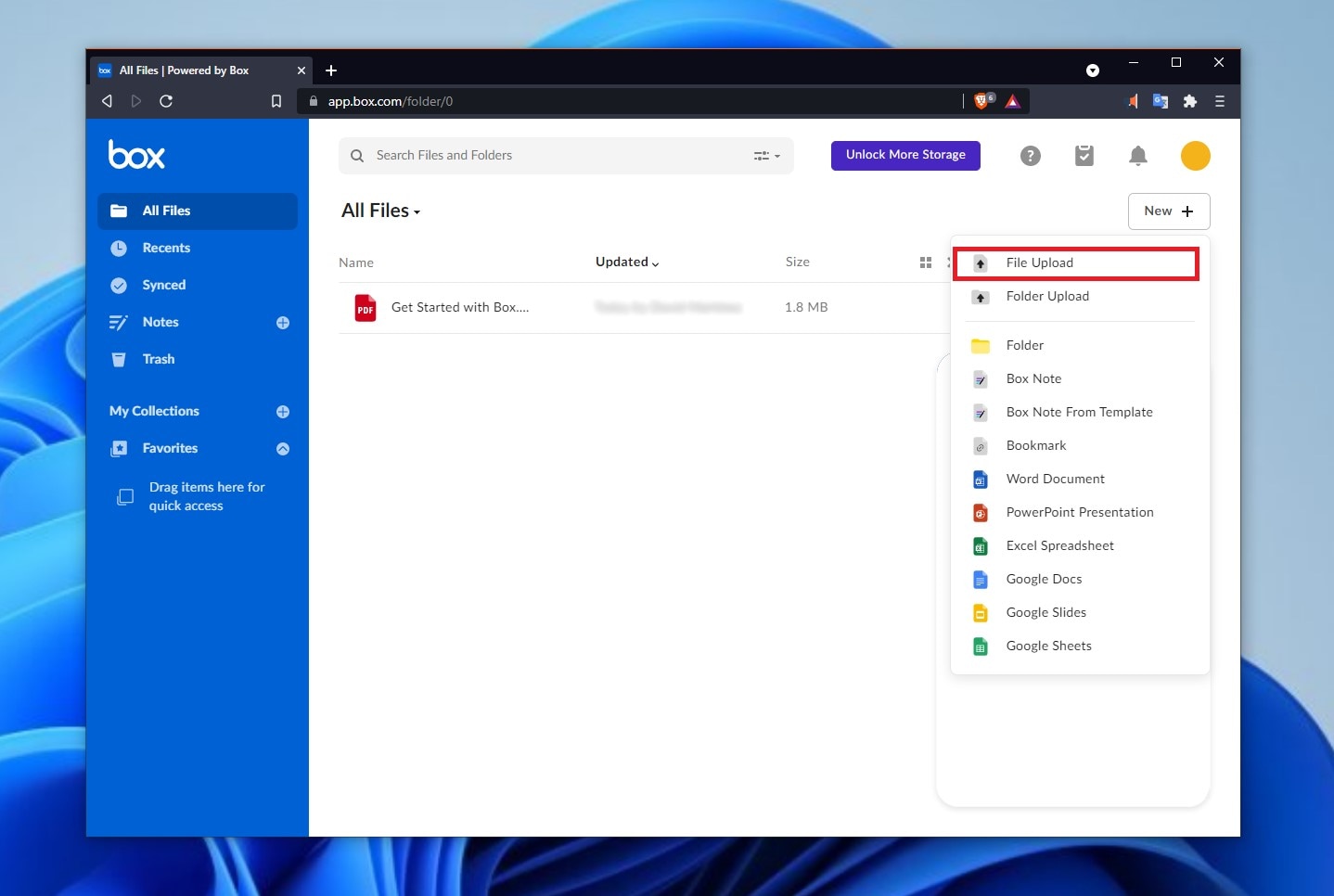
Una volta che avrai effettuato l'accesso a Box, sarai reindirizzati alla pagina principale del tuo account. Lì troverai il pulsante "Nuovo +". Fai clic su di esso per visualizzare un menu di opzioni e seleziona "Caricamento file".
Passo 2 Aggiungi un'e-mail o crea un collegamento condivisibile
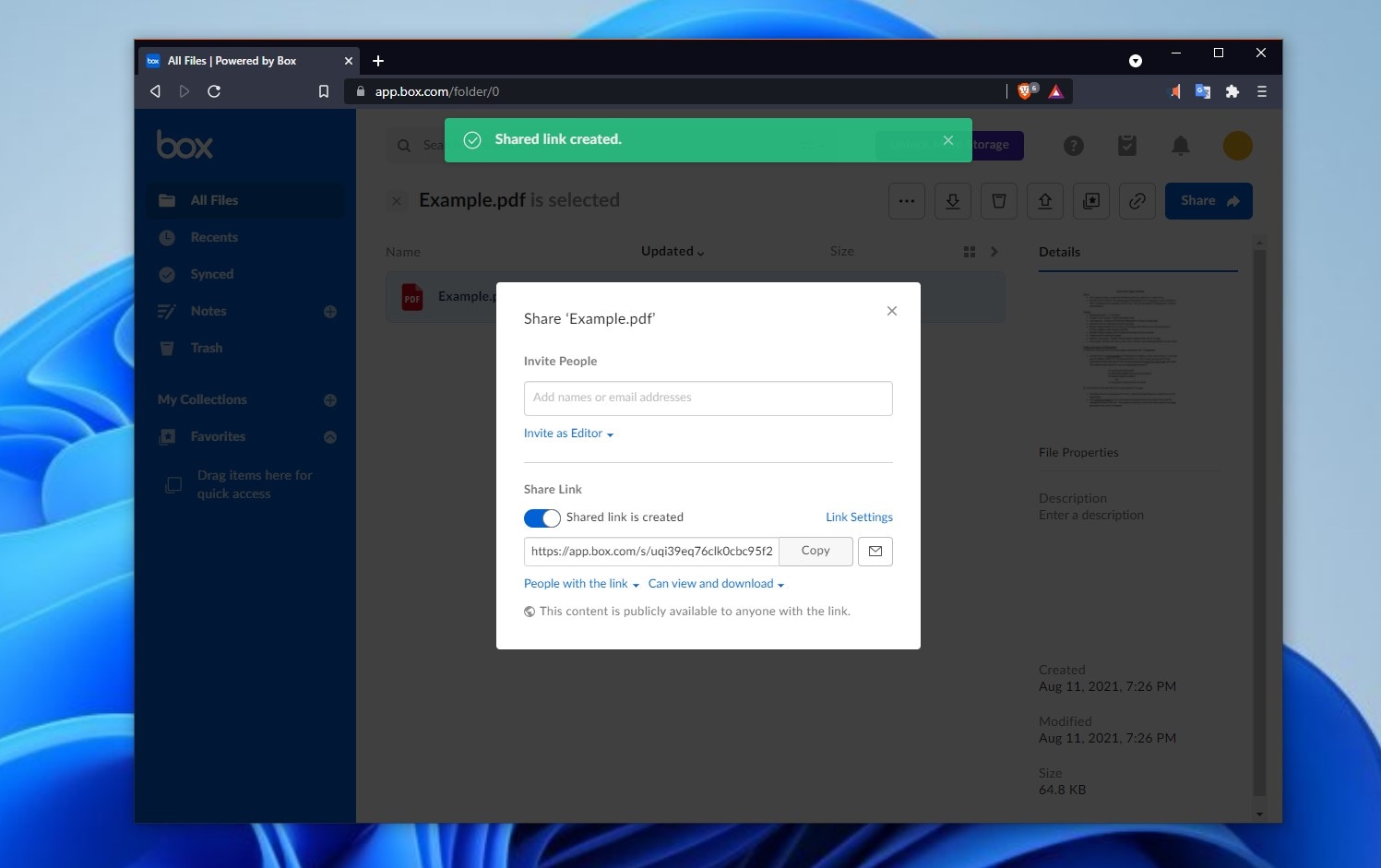
Una volta che avrai caricato il tuo file, questo dovrebbe apparire come parte dell'elenco nella pagina principale del tuo account Box. Se passi il mouse sul documento, a destra del nome del documento vedrai il pulsante "Condividi ". Fai clic su di esso e inserisci l'e-mail della persona o delle persone a cui desideri condividere il documento. Se non conosci l'e-mail di destinazione, fai semplicemente clic su "Copia" per salvare un collegamento condivisibile negli appunti. Puoi assegnare o limitare alcune autorizzazioni facendo clic su "Invita come editore" "Persone con il collegamento " e il pulsante " Puoi visualizzare e scaricare. Inoltre, troverai un interruttore che ti permetterà di disabilitare l'accesso ogni volta che lo desideri.
Metodo 6. Condividi tramite Facebook
Facebook non è un servizio specializzato nel trasferimento di file, ma è uno delle reti sociali con gli utenti più attivi, quindi non sorprende che sia un' opzione eccellente per trasferire collegamenti o file. Successivamente ti mostrerò come inviare un PDF tramite Facebook.
Passo 1 Carica il file
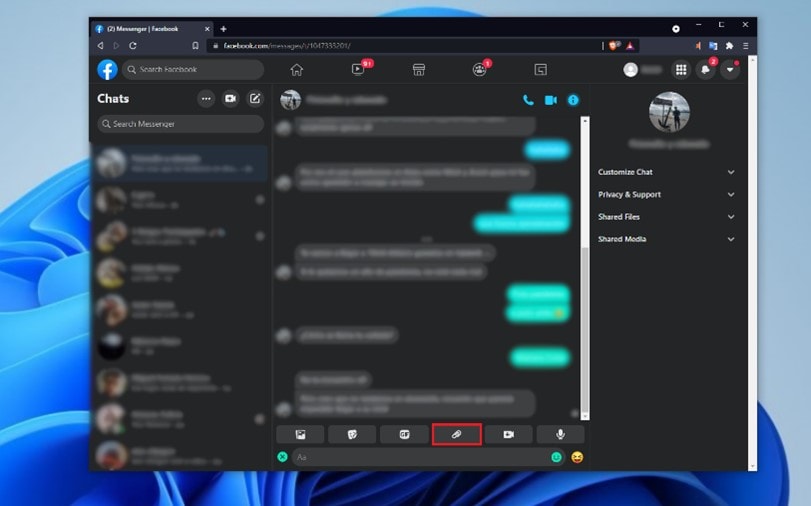
Per condividere un documento PDF tramite Facebook, innanzitutto devi effettuare l'accesso. Quindi apri l'applicazione web Messenger. Ora fai clic sul pulsante "+" per visualizzare il menu delle opzioni, dove puoi trovare il pulsante "graffetta per carta". Fai clic su di esso e scegli la posizione di origine del file che desideri condividere.
Passo 2 Invia il documento
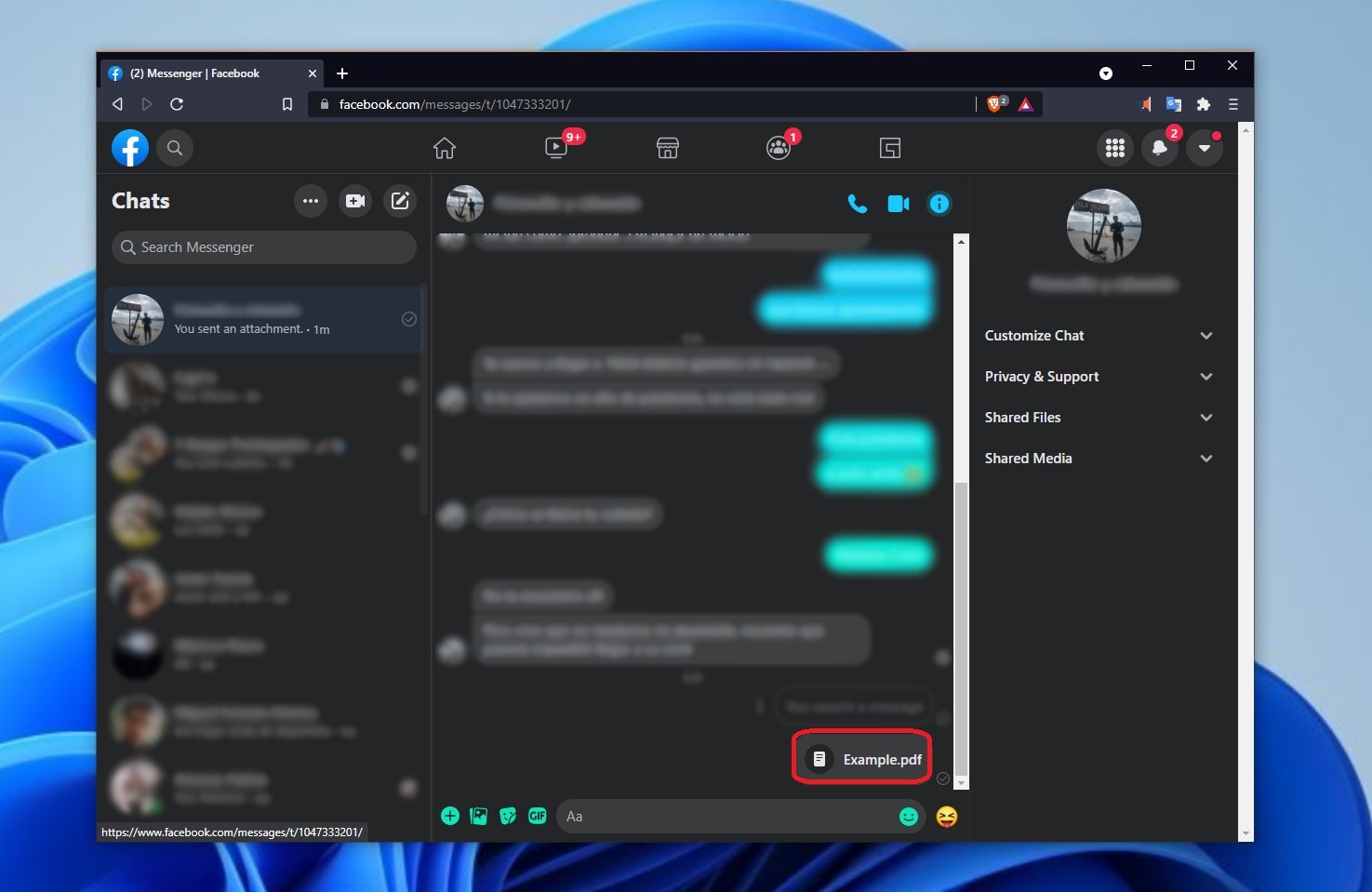
Una volta che il file è stato caricato con successo, verrà visualizzato nella casella di dialogo. Ora, tutto ciò che devi fare è inviare il messaggio con il documento allegato.
Metodo 7. Condividi con PDFelement
Wondershare PDFelement è una soluzione unica per i file PDF. Puoi condividere facilmente i tuoi documenti con questo software.
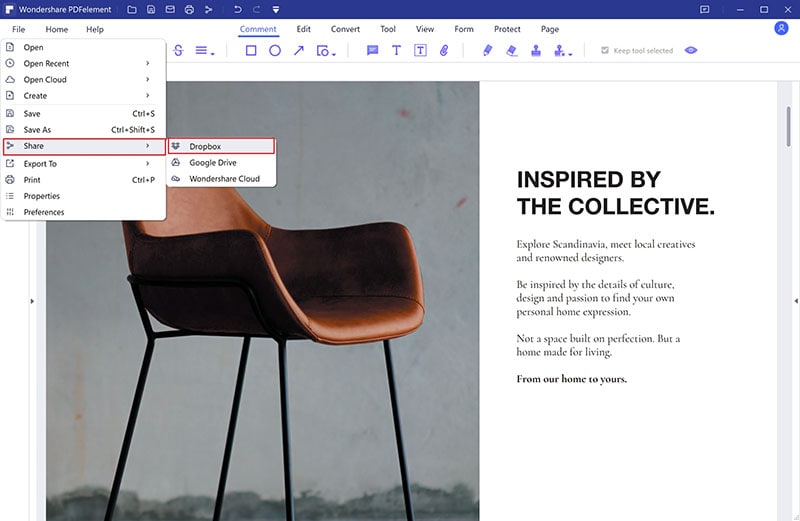
Parte 2. Come garantire la sicurezza dei PDF da condividere
È abbastanza comune per un documento PDF contenere informazioni sensibili ed è comprensibile che una delle tue principali preoccupazioni sia che possa essere visualizzato o modificato senza autorizzazione.
Con PDFelement, avrai un gestore di documenti tutto in uno che ti farà risparmiare molto tempo e sforzi. Successivamente ti mostrerò come proteggere i tuoi documenti con PDFelement.
Passo 1 Sicurezza della password

Apri il tuo documento tramite PDFelement e vai alla sezione "Protezione". A questo punto, vedrai una serie di opzioni nella barra che si trova proprio sotto. Clicca sull'opzione "Imposta password". Questa opzione mostrerà una finestra in cui puoi impostare una password per aprire il documento e un'altra per impostare determinate autorizzazioni. Questi possono essere utilizzati contemporaneamente.
Passo 2 Autorizzazioni sicure
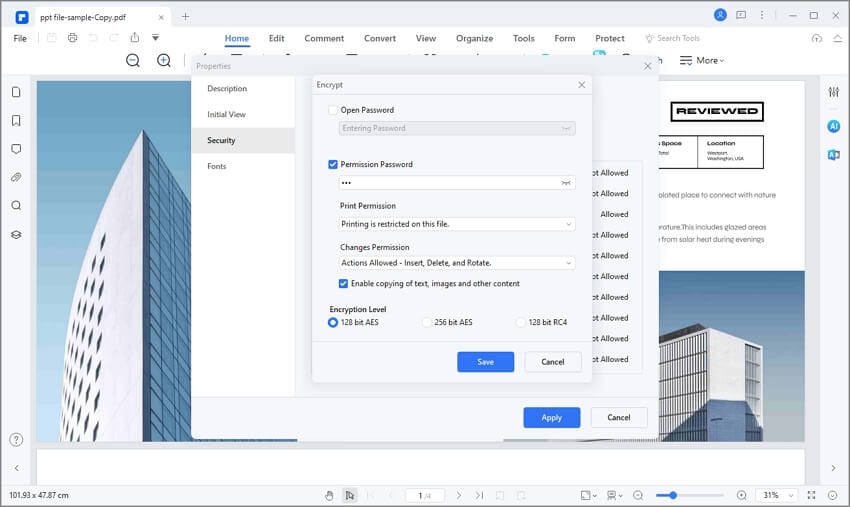
Se hai bisogno di impostare autorizzazioni speciali, seleziona la casella "Password di autorizzazione", assegna una password e utilizza i menu a discesa per impostare le preferenze di accesso necessarie. Al termine, scegli un livello di crittografia e fai clic su "Salva".

Wondershare PDFelement - Ottimo editor di PDF
5.481.435 persone lo hanno già scaricato.
Il potente riconoscimento automatico dei moduli ti aiuta a gestire i moduli con facilità.
Estrai i dati in modo semplice, efficiente e preciso con la funzione di estrazione dei dati dei moduli.
Trasforma pile di lavoro cartaceo in formato digitale con l'OCR per un archivio migliore.
Modifica i tuoi documenti senza perdere caratteri e formattazione.
Un design nuovo di zecca rende piacevole il lavoro con i documenti.
Conclusioni
Condividere documenti oggi è abbastanza semplice, ma oggi più che mai è importante essere consapevoli dei pericoli che comporta il caricamento delle proprie informazioni su Internet. La crittografia dei dati è sicuramente uno dei metodi di sicurezza più efficaci in circolazione e con l'aiuto di PDFelement, puoi utilizzarla per proteggere i tuoi file PDF e garantire che, non importa quale mezzo tu utilizzi per inviarli, rimarranno sempre sicuri.
 100% sicuro | Senza pubblicità |
100% sicuro | Senza pubblicità |